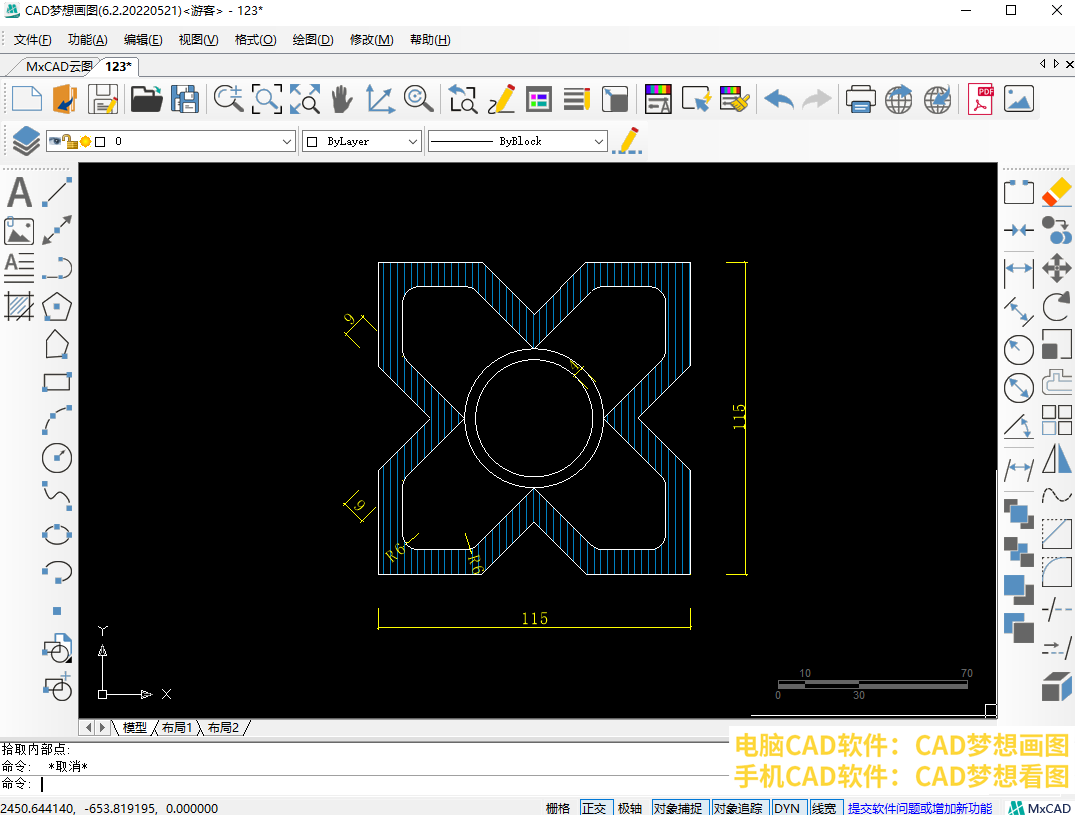这一个练习题使用了CAD定数等分命令辅助绘制,其中还使用了CAD矩形命令,偏移命令,倒圆角命令等。接下来使用CAD梦想画圆软件演示一下绘制过程吧!
目标图形
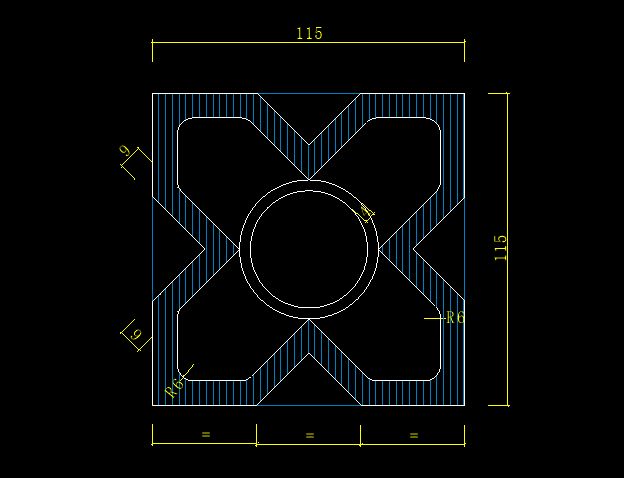
绘制过程:
1.使用CAD矩形命令绘制一个尺寸为115*115的矩形,根据标注,我们需要将矩形的边分为三段相等的线段,这里我们可以使定数等分命令。将矩形使用分解命令,分解为四条单独线段,点击CAD软件界面中的“绘图——点——定数等分”,选择对象为矩形右方的边与下方的边,线段数目设置为3。
矩形
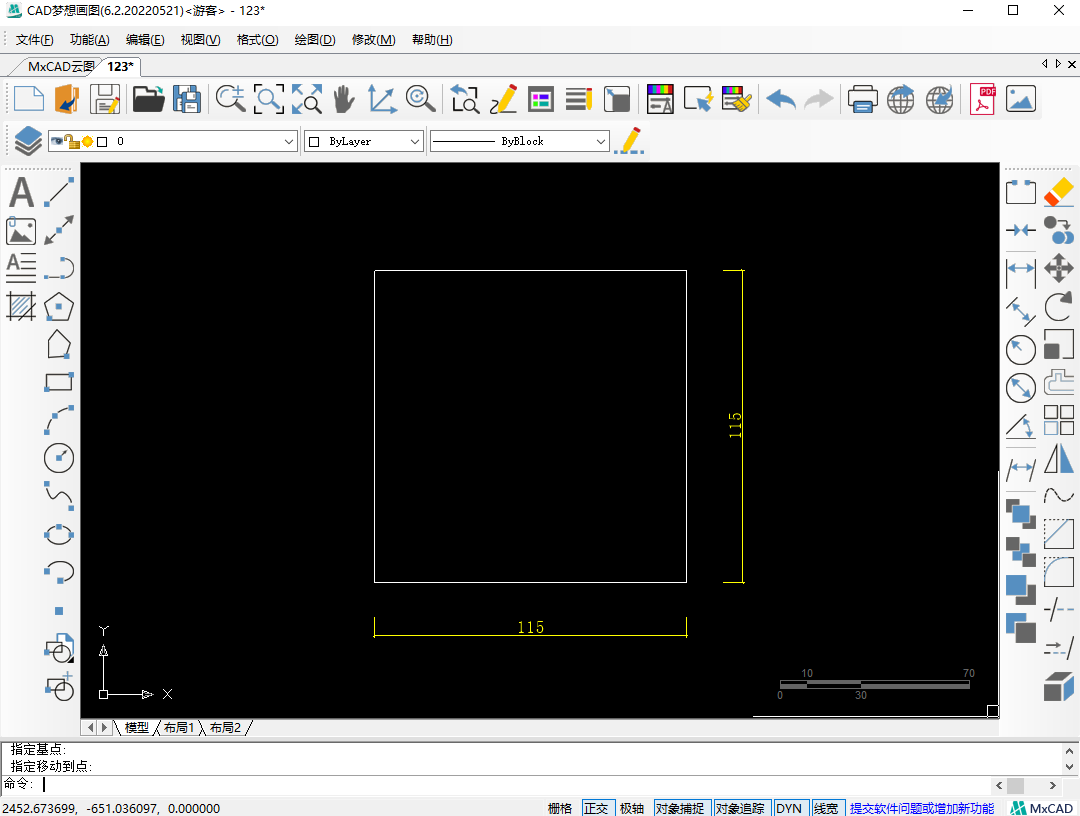
定数等分
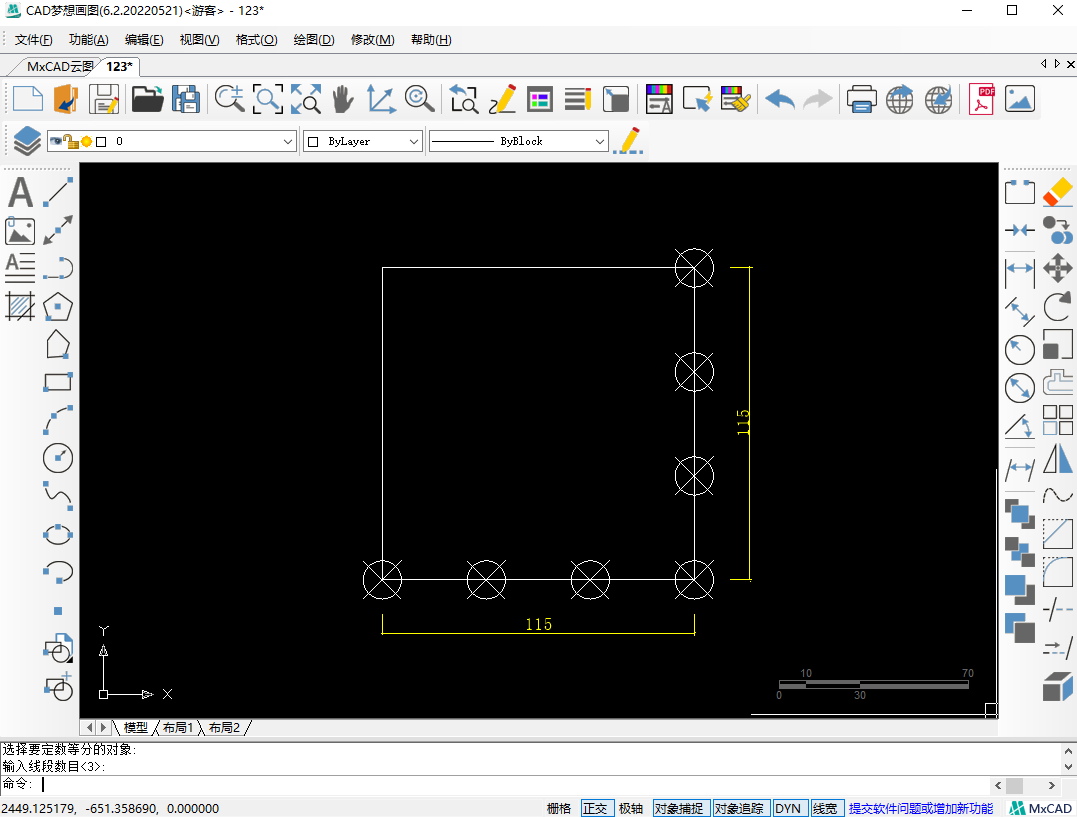
2.然后将等分点复制到其他两条边上,接着使用直线命令,连接等分点如下图:
连接等分点
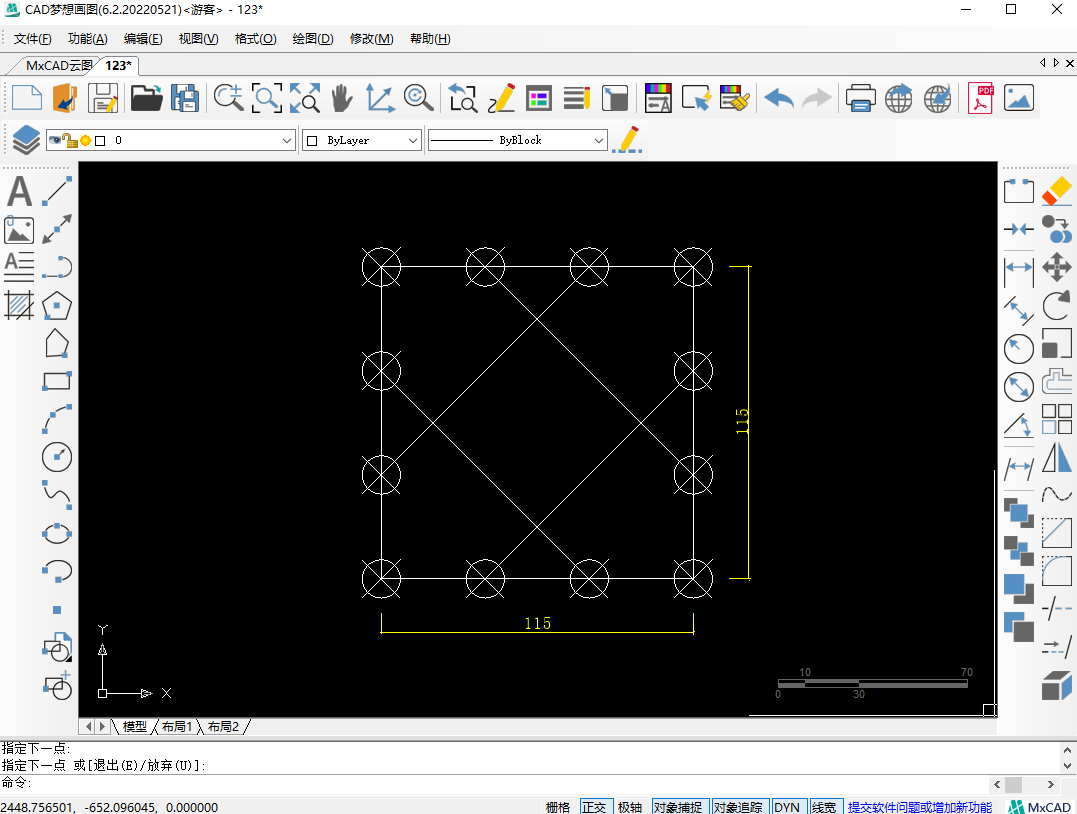
3.删除等分点,再根据标注,将所有线段向内侧偏移9的距离,然后修剪多余线段。
修剪后
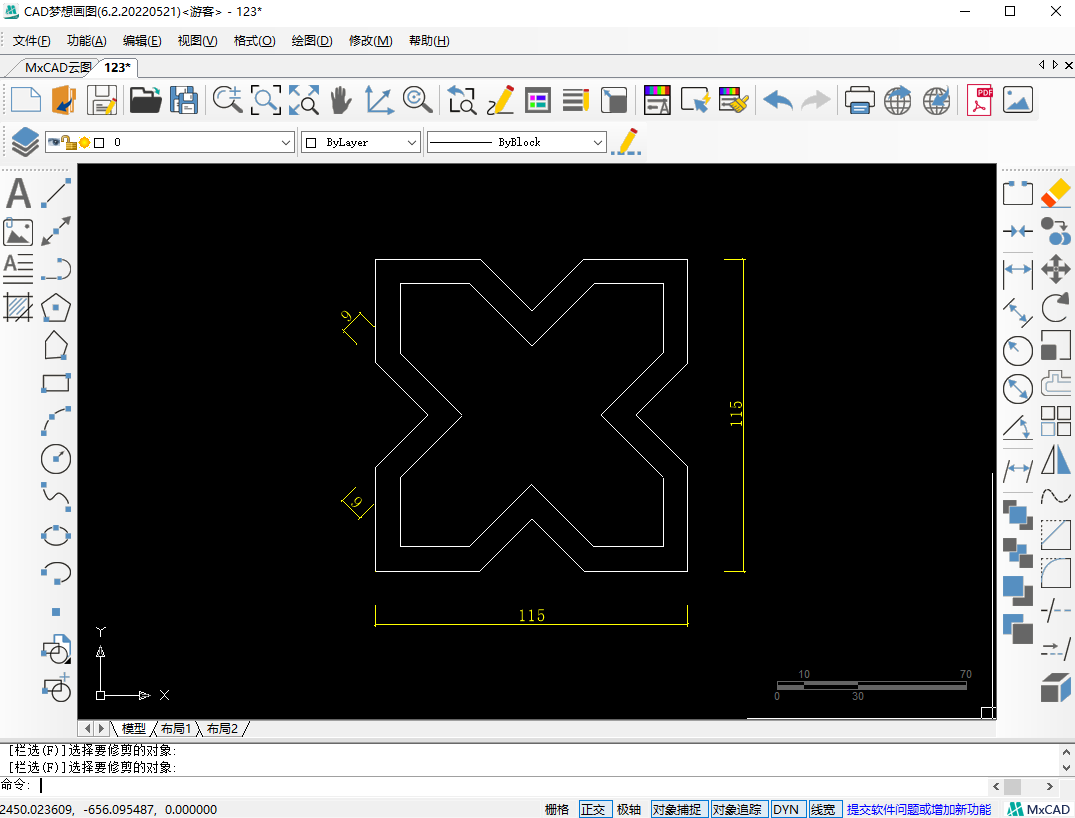
4.接着将修剪后的内侧图形在矩形对角线上的四个角,每个角的三处直线交点处使用倒圆角命令,倒圆角半径设置为6。
倒圆角
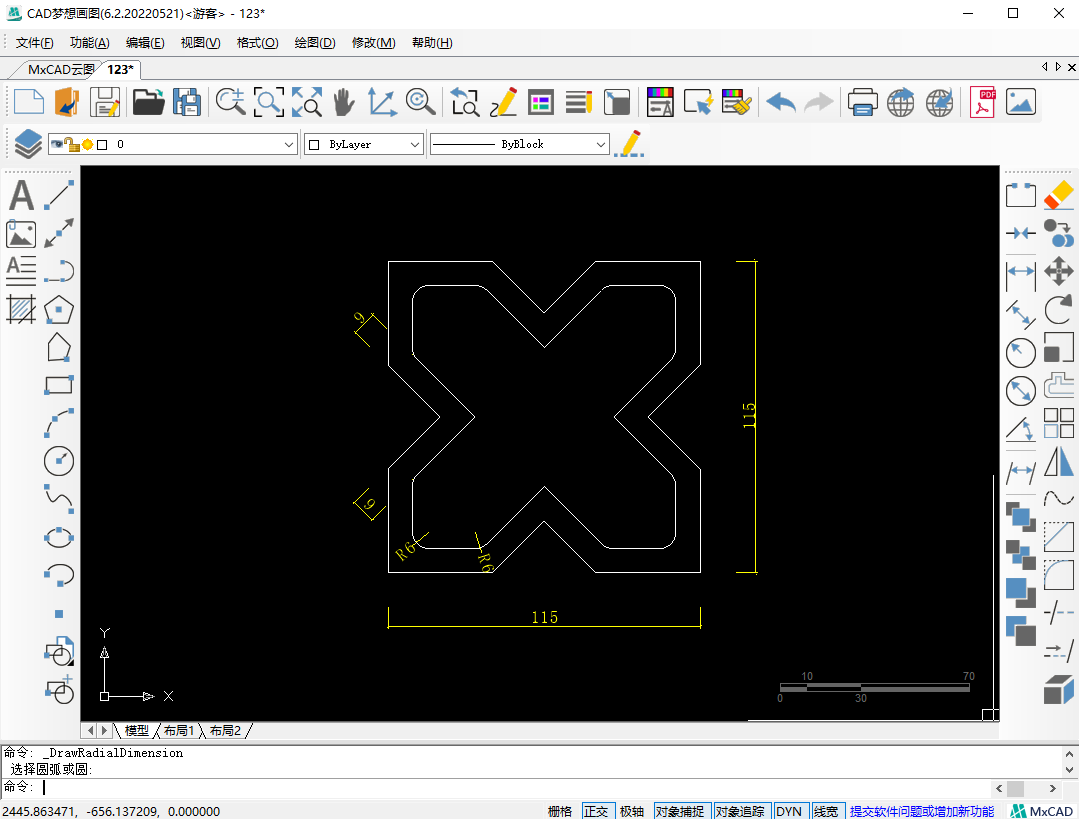
5然后在图形向内凹陷的两个相对的顶点处使用两点画圆命令,接着再使用偏移命令,将圆形向内偏移4的距离。
圆形
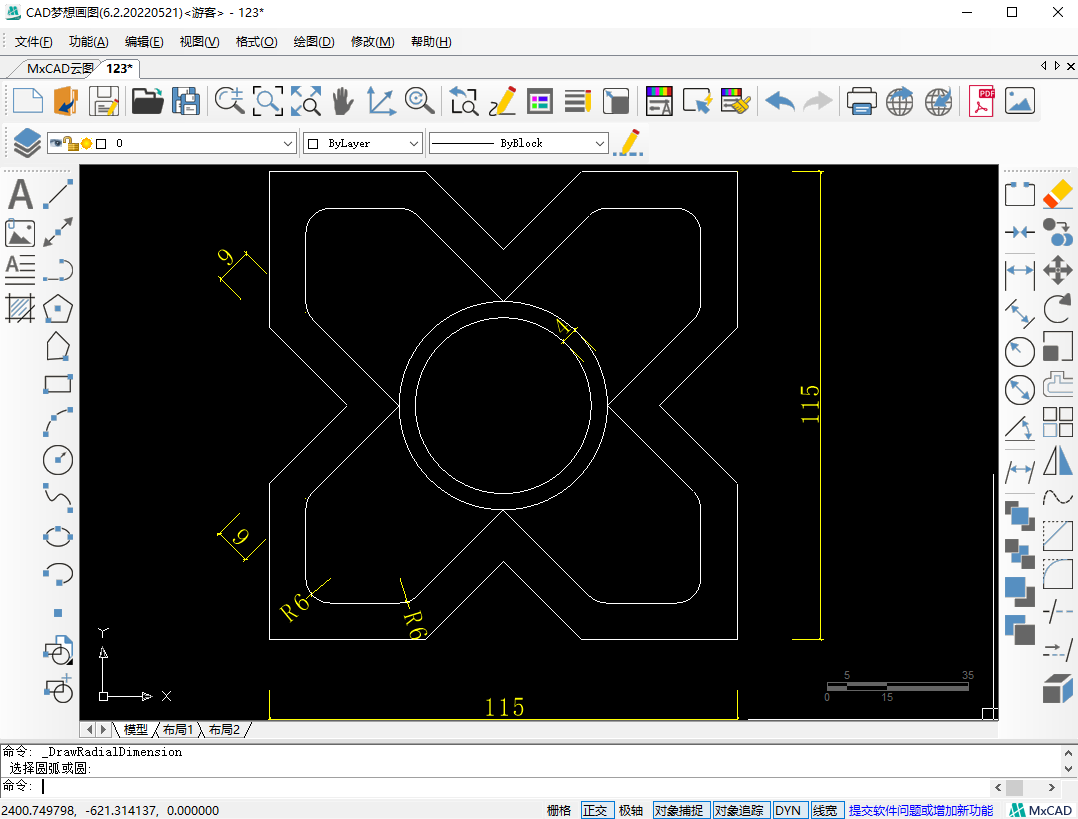
6.最后使用填充命令,将图形进行填充,效果如下图:
填充